Indexprinty jsou užitečné pro rychlý přehled o obsahu jednotlivých CD pokud právě nechcete nebo nemůžete použít index elektronický.
Můj archiv obsahuje indexprinty ve velikosti A4, založené v plastových fóliích v pořadači a indexprint na zadní straně každé krabičky s CD. Osobně si nechám indexprinty generovat automaticky během konverze obrázků, ale pro ty, kdo nemají tuto možnost (= uživatelé PC s Windows) je zde krátký návod, jak na to.
Pro vytvoření indexů jsem použil Adobe Photoshop v kombinaci s Adobe Illustratorem. Samozřejmě že je možné použít pouze Photoshop, ale osobně mi Illustrator připadá pro konečný design indexprintu vhodnější.
Indexprint má dvě hlavní části
- předloha
- vlastní obsah – mozaikový přehled obrázků
Předloha obsahuje oddělovací čáry, čísla jednotlivých políček, informace o copyrightu, nadpisy apod. Můžete si vytvořit svoji vlastní předlohu, nebo si můžete stáhnout a použít moji. Moje předloha má mřížku pro 40 obrázků (8 řad v pěti sloupcích) na papíru o velikosti A4. Důvodem je hlavně to, že mám poměrně dost filmů formátu APS, které obsahují právě 40 obrázků. Ale i při fotografování na kinofilm občas vyjde více než 36 snímků a volné místo v mřížce se rozhodně neztratí. Kromě toho umístěním pouze 36 pozic na papír velikosti A4 není možno získat viditelné zvětšení velikosti jednotlivého snímku.
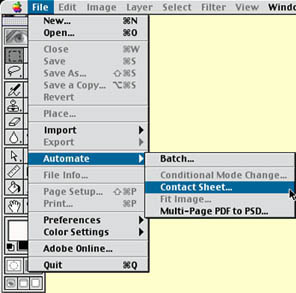 Vlastní mozaika obrázků se tvoří pomocí Photoshopu. Základním předpokladem je mít všechny snímky z jednoho filmu v jedné složce. Pro generování indexprintů je z hlediska rychlosti a kvality nejvhodnější použít “slide” verzi obrázku, tedy soubor s rozlišením řádově 800×600 či 1024×768.
Vlastní mozaika obrázků se tvoří pomocí Photoshopu. Základním předpokladem je mít všechny snímky z jednoho filmu v jedné složce. Pro generování indexprintů je z hlediska rychlosti a kvality nejvhodnější použít “slide” verzi obrázku, tedy soubor s rozlišením řádově 800×600 či 1024×768.
Máte-li tedy všechny obrázky v jedné složce, spusťte Photoshop a z menu File/Automate zvolte položku “Contact sheet”. Po kliknutí na tlačítko “Choose” vyberte složku, jejíž obsah chcete použít pro generování mozaiky.
V oddělení Contact sheet options nastavte parametry výsledného obrázku. Velikost je nejlépe nastavit v centimetrech podle zamýšlené velikosti výtisku (A4 v mém případě) s přihlédnutím k možnostem vaší tiskárny (okraje). Rozlišení volte podle tiskárny, kterou hodláte použít pro tisk indexprintu. Já tisknu na Epson Stylus 740 v rozlišení 720 DPI a proto volím rozlišení indexprintu 180 PPI. Rozmístění obrázků v mozaice doporučuji “Place Across First” – vypadá to normálněji, přece jen se v Evropě píše zleva doprava a ne seshora dolů.
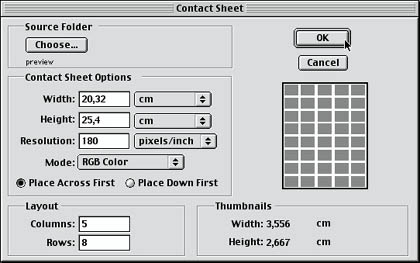 |
Layout nastavte na výše zmíněných 5 sloupců a 8 řad. V pravé straně dialogového okna se objeví náhled a informace o velikosti jednotlivého políčka – náhledu jednoho obrázku. Z přiloženého otisku obrazovky je vidět, že při mém nastavení vychází velikost náhledu v podstatě stejná jako je velikost obrazového políčka kinofilmu.
Teď zbývá již jen kliknout na tlačítko “OK” a Photoshop začne s generováním mozaiky. Na monitoru uvidíte nejrůznější otevírající a zavírající se okna a po ukončení této úlohy vám zbude jeden dokument, obsahující požadovanou mozaiku. Tento dokument uložte na disk, nejlépe pod jménem XXXX.index.psd, kde XXXX je id filmu, který mozaika znázorňuje.
Nyní spusťte Adobe Illustrator a otevřete předlohu indexprintu (ke stažení zde). Zapněte si zobrazení vodítek (Show guides – klávesová zkratka Apple + ;). Přepněte se do nejspodnější vrstvy (v mé předloze se jmenuje “index picture”) a z menu “File” vyberte příkaz “Place…”. Pomocí standardního dialogu pro výběr souboru otevřete Photoshopem vytvořený soubor s mozaikou. Mozaika se načte do Illustratoru jako jeden objekt. Tento objekt umístěte tažením myší, případně za použití kláves se šipkami, do průsečíku vodítek, která kopírují umístění horní a levé hrany připravené mřížky.
Posledním krokem je doplnění informací jako například identifikačního čísla filmu případně dalších a uložení souboru. Přiložený soubor “film type icons.ai” obsahuje symboly, které já osobně používám pro odlišení kinofilmů a APS filmů.
Jako vhodnější se mi jeví uložení souboru s volbou “include placed images”, protože to umožňuje jednodušší přenos souboru s indexprintem (např. vypálení na CD) bez nutnosti starat se zároveň o původní Photoshop dokument.
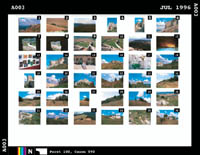 Vytvoření přebalu na CD je v podstatě stejné, jediným rozdílem je, že velikost mozaiky je 123×65 mm a uspořádání je 6 sloupců na 7 řad. Osobně tyto přebaly tisknu na laserové tiskárně Tektronix Phaser a proto pro generování mozaik používám rozlišení 300 PPI, místo 180 PPI pro tiskárnu inkoustovou.
Vytvoření přebalu na CD je v podstatě stejné, jediným rozdílem je, že velikost mozaiky je 123×65 mm a uspořádání je 6 sloupců na 7 řad. Osobně tyto přebaly tisknu na laserové tiskárně Tektronix Phaser a proto pro generování mozaik používám rozlišení 300 PPI, místo 180 PPI pro tiskárnu inkoustovou.
Vřele doporučuji i zhotovení nálepek na vlastní CD. Jednak to hezky vypadá, jednak je na první pohled jasné, jaké CD patří do jaké krabičky. Zejména v okamžiku, kdy pracujete s více CD a máte je poházené po stole dokáže taková drobnost ušetřit spoustu času. V prodeji jsou různé sady pro zhotovování nálepek, nejznámější je pravděpodobně Press-it. Tyto sady obsahují i předlohy pro tisk nálepek na CD v nejrozšířenějších formátech, jak pro PC tak pro Mac.
 |
 |
